Hoe vaak log jij in op je WordPress website? En als je dat doet, weet je dan precies waar je naar moet kijken om te controleren of je website updates nodig heeft? Het up-to-date houden van je WordPress website is cruciaal voor de veiligheid, snelheid en functionaliteit van je website.
Gelukkig maakt WordPress het eenvoudig om updates te herkennen, net zoals het waarschuwingslampje in je auto dat aangeeft wanneer er onderhoud nodig is. Nog makkelijker is het WordPress onderhoud compleet uitbesteden aan ons natuurlijk, dan draaien wij aan de knoppen en letten op de lampjes.
In WordPress zie je op meerdere plekken wanneer er updates beschikbaar zijn. Zodra je bent ingelogd, kun je updates controleren op drie handige locaties: bovenaan in de zwarte beheerdersbalk, in het menu links onder “Plugins”, en onder “Dashboard” bij “Updates”. Deze meldingen zorgen ervoor dat je niets mist en je WordPress website soepel blijft draaien. Maar hoe zorg je ervoor dat je niet alleen updates ziet, maar ze ook op de juiste manier uitvoert? In dit artikel leer je alles over het updaten van WordPress en waarom dit zo belangrijk is.
Inhoudsopgave
Waarom WordPress updaten?
WordPress is een krachtig Content Management Systeem (CMS) dat voortdurend wordt verbeterd. Nieuwe functies, betere prestaties en verhoogde beveiliging maken het noodzakelijk om je WordPress website regelmatig te updaten. Medio februari 2025 draait WordPress op versie 6.x, maar het systeem blijft zich ontwikkelen, met belangrijke updates zoals de introductie van de Block editor, die een moderne en flexibele manier van contentbeheer biedt en die constant in ontwikkeling is om WordPress een nog beter systeem te maken.
Regelmatige updates van WordPress, plugins en thema’s zijn essentieel om je WordPress website veilig en functioneel te houden. WordPress brengt niet alleen grote updates uit, maar ook kleinere updates in de vorm van security patches. Deze zijn bedoeld om kwetsbaarheden in de software te verhelpen en je website te beschermen tegen hackers.
Naast beveiligingsupdates verbeteren kleinere updates vaak de compatibiliteit met WordPress plugins of lossen ze bugs op die gebruikers hebben gemeld.
Als je WordPress niet updatet, loop je het risico op beveiligingslekken, verouderde functies en incompatibiliteit met plugins of thema’s. Dit kan leiden tot een trage website (tip is om regelmatig je website snelheid te meten), fouten in de werking van je site of zelfs het verlies van data na bijvoorbeeld een hack.
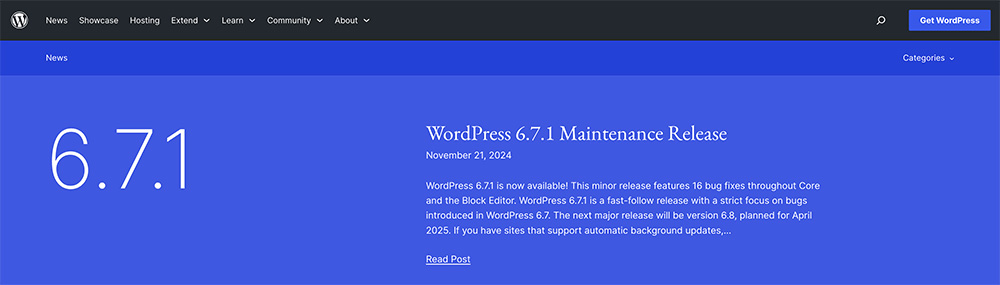
Een overzicht van de planning en uitgebrachte updates vind je op de website bij WordPress releases.
Wanneer WordPress updaten?
Deze basisregel blijft altijd gelden, het updaten van WordPress is essentieel voor de veiligheid, prestaties en functionaliteit van je website.
Maar het is belangrijk om te weten wanneer je dit het beste kunt doen. Hieronder bespreken we de verschillende momenten waarop je WordPress zou moeten updaten en geven we praktische tips voor de uitvoering van deze updates.
1. Direct bij een veiligheidsupdate
Beveiligingsupdates worden uitgebracht om kwetsbaarheden in WordPress te verhelpen die hackers kunnen misbruiken. Het is daarom heel belangrijk om deze updates zo snel mogelijk door te voeren. Zodra je een melding ziet dat er een beveiligingspatch beschikbaar is, is actie vereist. WordPress geeft dergelijke updates vaak automatisch door, maar controleer dit altijd handmatig als je automatische updates hebt uitgeschakeld.
Verder vind je veel van deze waarschuwingen in nieuwsbrieven over WordPress. Ook onze hosting van Kinsta geeft direct na het vinden van een lek hierover per e-mail een waarschuwing. Hierdoor kunnen wij snel zorgen dat de websites en webshops van onze klanten veilig zijn en blijven.
2. Na een korte wachttijd bij grote updates
Grote updates, zoals een volledig nieuwe versie van WordPress, brengen vaak nieuwe functies en verbeteringen met zich mee. Hoewel deze updates ook belangrijk zijn, kun je beter enkele dagen tot een week wachten voordat je ze toepast. Waarom? Dit geeft ontwikkelaars van thema’s en plugins tijd om compatibiliteitsproblemen op te lossen.
Lees ook regelmatig de release-opmerkingen door en test de update op een staging omgeving voordat je deze live toepast.
3. Als er updates zijn voor WordPress plugins of thema’s
Updates voor plugins en thema’s zijn net zo belangrijk als updates voor WordPress zelf. Controleer daarom regelmatig het tabblad “Plugins” in je dashboard. Het updaten van plugins en thema’s voorkomt conflicten en zorgt ervoor dat je website optimaal blijft functioneren.
Zorg er wel voor dat je WordPress eerst updatet voordat je je plugins en thema’s bijwerkt, zodat alles goed blijft samenwerken. En een website backup is natuurlijk het eerste wat je gaat maken als je met dit soort opties aan de slag gaan.
4. Vaste onderhoudsmomenten
Het is slim om vaste onderhoudsmomenten in te plannen voor je website. Door bijvoorbeeld maandelijks je WordPress installatie, plugins en thema’s te controleren op updates, blijf je altijd up-to-date en voorkom je dat je achterloopt. Nadeel van deze methode is wel dat je security updates te lang laat staan vinden wij. Los hiervan komen wij helaas dagelijks websites tegen met verouderde versies van PHP, WordPress, thema of plugins.
Soort updates voor WordPress?
1. Core updates van WordPress
Dit zijn updates aan de kernsoftware van WordPress, die door het WordPress team zelf worden uitgebracht. Core updates zijn er in drie categorieën:
Beveiligingsupdates (security updates), deze updates worden uitgebracht om beveiligingslekken te dichten en je website te beschermen tegen potentiële bedreigingen. Deze zijn vaak klein en worden automatisch toegepast als automatische updates zijn ingeschakeld.
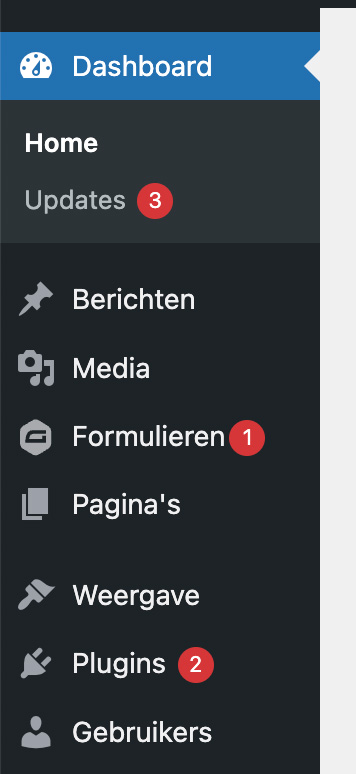
Kleine onderhoudsupdates, dit zijn updates die bugfixes en kleine verbeteringen bevatten. Ze verbeteren de prestaties en compatibiliteit van je website zonder ingrijpende wijzigingen door te voeren.
Grote versie-updates, grote updates brengen nieuwe functies, verbeterde prestaties en technologische innovaties. Denk bijvoorbeeld aan de introductie van de Gutenberg-editor of verbeteringen in de site-editor. Deze updates kunnen echter ook grote veranderingen in de structuur van WordPress bevatten, wat kan leiden tot compatibiliteitsproblemen met oudere plugins of thema’s.
2. Plugin-updates
Plugins zijn essentiële uitbreidingen die de functionaliteit van je website vergroten en zorgen dat plugins compatible blijven met de nieuwste versies van WordPress, thema en bijvoorbeeld de PHP versie van je server waar je website of WooCommerce webshop. Updates voor plugins zijn er bijvoorbeeld om:
- Beveiligingsproblemen op te lossen;
- Nieuwe functies toe te voegen;
- Bugs en compatibiliteitsproblemen te verhelpen tussen plugins en thema.
Het is belangrijk om plugin-updates regelmatig uit te voeren, vooral voor populaire plugins die vaak door hackers worden aangevallen. Zoals je zult begrijpen is het voor een hacker interessanter om een lek te zoeken in een plugin die tien miljoen keer geïnstalleerd is tegenover een plugin die een paar duizend keer geïnstalleerd is.
3. Thema-updates
Het WordPress thema bepaalt de uitstraling en lay-out van je website. Thema-updates bevatten vaak:
- Verbeteringen in de compatibiliteit met de nieuwste WordPress-versies;
- Bugfixes die problemen met de weergave van je website oplossen;
- Nieuwe ontwerpopties of functies die de gebruikservaring verbeteren.
Controleer na een thema-update altijd of je website er nog goed uitziet, vooral als je aanpassingen hebt gedaan in de code van je thema. Uiteraard pas na het legen van alle cache op de server. Bijvoorbeeld Litespeed Caching of een CDN van Cloudflare.
Mis geen WordPress tips meer.
Al 500+ webdesigners en marketeers ontvangen deze nieuwsbrief.
4. Vertaalupdates
WordPress en veel plugins en thema’s ondersteunen automatisch meerdere talen. Vertaalupdates voegen nieuwe of verbeterde vertalingen toe, waardoor de gebruikerservaring verbetert voor bezoekers die een andere taal spreken.
Vaak komt er na het updaten van WordPress of een plugin bij het refreshen van de updates pagina ook nog een vertaalupdate tevoorschijn die je probleemloos door kunt voeren.
5. WooCommerce updates (voor webshops)
Voor iedereen die er voor koos een webshop te laten maken zijn updates van deze plugin en bijbehorende extensies essentieel. Deze WooCommerce updates richten zich vaak op verbeterde beveiliging, nieuwe functionaliteiten zoals verzendopties of rapportage tools en optimalisaties voor snelheid en stabiliteit bij hoge bezoekersaantallen.
Een voorbeeld uit het afgelopen jaar hiervan is de update om WooCommerce Brands voor merken te integreren in de basis van WooCommerce zodat er geen extra plugin meer voor nodig is. In 2025 komen er updates zoals de Cost of Goods update waarmee je in WooCommerce direct de inkoopprijs in kunt voeren zonder extra plugin.
6. PHP updaten wordpress
Sommige hostingproviders voeren automatisch updates uit voor zaken als PHP-versies of databasebeheer. Dit kan invloed hebben op de prestaties en compatibiliteit van je WordPress-website. Als dit niet automatisch gebeurd kun je dit ook handmatig doorvoeren via je hostingcontrolepaneel zoals bijvoorbeeld cPanel of DirectAdmin.
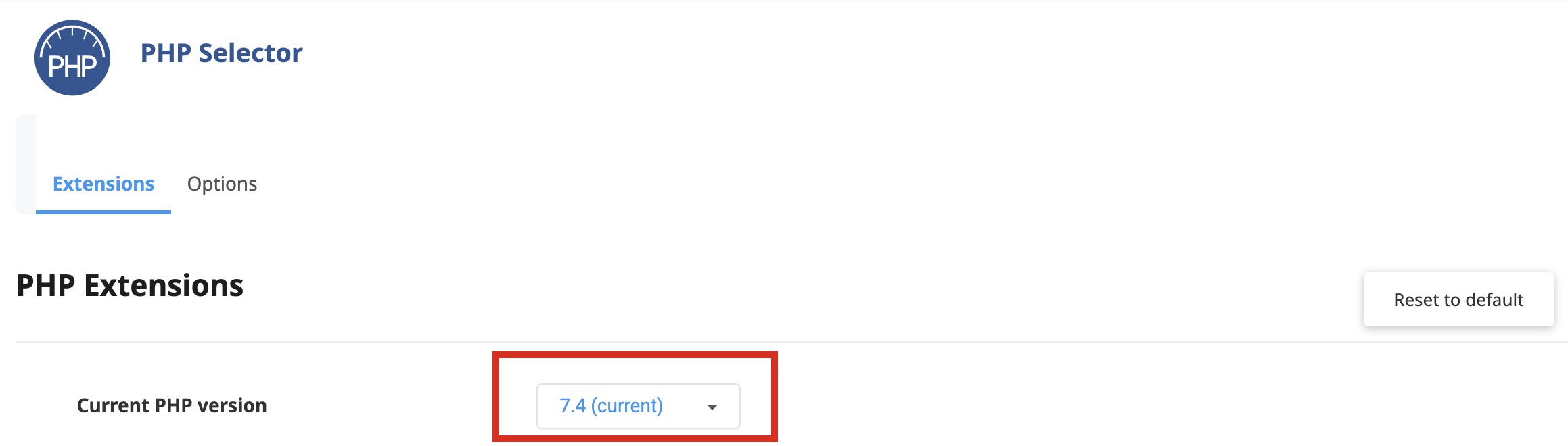
Zorg ervoor dat je hostingomgeving up-to-date blijft om goed samen te werken met de nieuwste WordPress versies. Helaas krijgen wij regelmatig nieuwe klanten die jarenlang betaald hebben voor het onderhoud aan hun website of webshop en dan treffen wij bij de eerste check al direct een verouderde PHP versie op de server aan waardoor plugins niet bijgewerkt kunnen worden.
Update WordPress mislukt?
Het updaten van WordPress, plugins of thema’s verloopt meestal probleemloos, maar soms kunnen updates mislukken. Dit kan frustrerend zijn en zelfs leiden tot een tijdelijke storing van je website. Gelukkig zijn er manieren om de oorzaak te achterhalen en het probleem op te lossen. Hier bespreken we de meest voorkomende oorzaken van mislukte updates en wat je kunt doen om dit te verhelpen.
Waarom mislukt een update?
Er zijn verschillende redenen waarom een update kan mislukken, of het nu gaat om WordPress, een plugin of een thema. Als een plugin of thema slecht is gecodeerd of niet goed wordt onderhouden, kan dit problemen veroorzaken tijdens het update proces.
Daarnaast heeft WordPress toegang nodig tot bepaalde bestanden en mappen om een update uit te voeren. Als de server niet de juiste rechten heeft ingesteld, kan de update niet worden voltooid. Beperkingen in serverbronnen, zoals een lage PHP-geheugenlimiet of een korte maximale uitvoeringstijd, kunnen ervoor zorgen dat een update halverwege stopt.
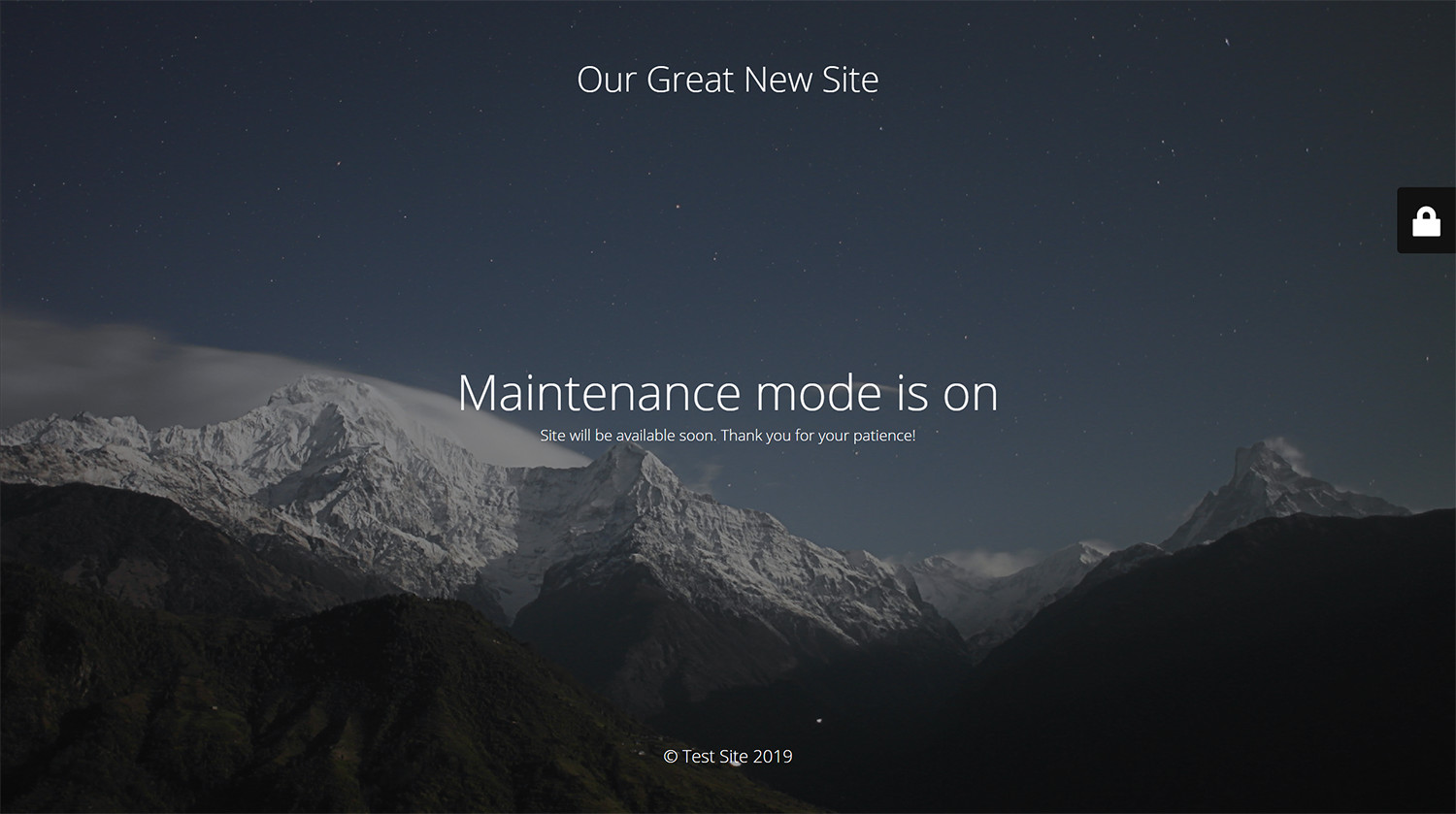
Een update kan conflicteren met een verouderde plugin of een thema dat niet is geoptimaliseerd voor de nieuwste versie van WordPress. Daarnaast kan een trage of instabiele internetverbinding leiden tot een onderbroken download van de update bestanden waardoor een update niet afgerond kan worden.
Mislukte updates voorkomen?
Hierbij een aantal eenvoudige tips om een mislukt update van WordPress, thema of plugins te voorkomen of op te lossen.
- Maak altijd een back-up
Zorg ervoor dat je een volledige back-up maakt van je website voordat je een update uitvoert. Gebruik hiervoor tools zoals UpdraftPlus of je hostingprovider. - Controleer compatibiliteit vooraf
Lees de release-opmerkingen van WordPress, plugins of thema’s voordat je updatet. Controleer ook of je server voldoet aan de aanbevolen instellingen. In ons geval doen we dit vaak al ver voordat de update uitkomt bij de beta versies waarin we bekijken wat nieuwe en aangepaste functionaliteiten zijn. - Test in een staging-omgeving
Voer updates eerst uit in een staging-omgeving. Dit is een kopie van je website waar je zonder risico updates kunt testen. Wel plaatsen we hierbij graag de opmerking dat dit alleen geldt wat ons betreft bij grote websites of webshops met een afbreukrisico. Als je het eerste punt altijd op orde hebt is in sommige gevallen een losse staging niet direct noodzakelijk. - Werk regelmatig bij
Deze tip staat als laatste bij mislukte updates maar geldt mogelijk wel als belangrijkste tip om te voorkomen dat dit gebeurd. Updates die lang worden uitgesteld, kunnen meer problemen veroorzaken door grotere verschillen tussen versies. Houd je WordPress omgeving daarom regelmatig up-to-date en voorkom dat je uren aan het puzzelen bent om problemen op te lossen.
Met deze stappen kun je mislukte updates effectief oplossen en ervoor zorgen dat je website soepel blijft draaien. Of het nu gaat om WordPress, plugins of thema’s, het is belangrijk om voorbereid te zijn en regelmatig onderhoud uit te voeren.
WordPress updates uitstellen?
Uitstellen? Maar jullie zeiden toch dat ik zo snel mogelijk moet updaten? Sowieso is het belangrijk altijd te zorgen voor een goede backup voordat je ook maar iets gaat updaten. Hoe je een backup van je WordPress website maakt dat lees je hier.
Het is al een aantal keren aangehaald in dit artikel maar naast het hebben van een recente backup is het nog beter om een compleet losstaande testomgeving te hebben, het liefst wel op dezelfde server in verband met configuraties die gelijk moeten zijn om juist te kunnen testen.
Een tip die we recent geplaatst hebben in onze WordPress kennisbank is het offloaden van de media van een staging website. Hiermee voorkom je in bepaalde gevallen het kopieren van tientallen gigabytes aan data uit de media folders.
Het komt regelmatig voor dat er een update beschikbaar is die wij om verschillende redenen niet direct installeer. Waarom zou je een plugin of thema niet direct updaten? Ik geef je graag de belangrijkste reden. Er zijn er nog meer maar dit zijn de belangrijkste.
Er is een bekend compatibiliteitsprobleem met de nieuwe plugin of juist met een andere plugin. Als voorbeeld nemen we graag de WooCommerce plugin. Op dit moment zijn er nog steeds webshops die draaien op een verouderde versie. De oorzaak is simpel, andere plugins zijn nog niet aangepast. Zolang het geen veiligheidsrisico is hoeft dit niet direct een probleem te zijn. Al is het uiteraard wenselijk om alles up-to-date te hebben en houden.
Updaten werkt niet?
Het kan ook gebeuren dat er voor bepaalde plugins een update klaar staat maar als je deze probeert te installeren dat je de melding krijgt dat deze update mislukt is. En nu? Paniek hoeft niet direct. Er kunnen verschillende mogelijke oorzaken zijn dat het updaten mislukt.
Het kan zijn dat de premium plugin die je probeert te updaten onderdeel zijn van je thema. Je kunt hierbij bijvoorbeeld denken aan Visual Composer ook wel WP Bakery genoemd. Deze vind je in veel thema’s terug maar dat is dan onderdeel van het thema wat je koopt. Veel thema makers bieden bij de update van het thema ook een update voor deze plugins. Maar dit is niet standaard het geval en is ook vrij omslachtig te noemen.
Mocht je het thema willen updaten en dit werkt niet dan moet je als eerste controleren of er een koppeling is met de themamaker. Dit kan zijn door een gebruikersnaam en wachtwoord of middels een API koppeling. Bijvoorbeeld bij het Enfold thema en het Avada thema registreer je via de website van Themeforest en hiervoor heb je een aankoopcode nodig.
Een andere mogelijke oorzaak dat een automatische update niet werkt voor een plugin is dat je geen geldige licentie hebt. Of dat je licentie niet correct gekoppeld is. Een plugin die je aanschaft bij WooCommerce bijvoorbeeld moet je koppelen middels de WooCommerce update manager plugin.
Veelgestelde vragen over WordPress updates
Ja, je kunt een oudere versie van WordPress blijven gebruiken, maar het wordt sterk afgeraden. Oudere versies ontvangen geen beveiligingsupdates meer, waardoor je website kwetsbaar wordt voor aanvallen en malware. Bovendien kunnen incompatibiliteitsproblemen ontstaan met nieuwe plugins, thema’s of serveromgevingen, wat de functionaliteit van je website kan beïnvloeden.
Als je afhankelijk bent van een specifieke versie vanwege compatibiliteit met een plugin of thema, overweeg dan om een tijdelijke oplossing te gebruiken, zoals een staging-omgeving, terwijl je werkt aan een updateplan. Het is belangrijk om uiteindelijk bij te werken naar de nieuwste versie om de veiligheid, prestaties en ondersteuning van je website te waarborgen.
Het updaten van WordPress is essentieel om je website veilig, snel en functioneel te houden. Updates bevatten vaak beveiligingspatches die kwetsbaarheden in de software verhelpen, waardoor je website beter beschermd is tegen hackers. Daarnaast brengen updates nieuwe functies en verbeteringen die zorgen voor een betere gebruikerservaring en compatibiliteit met moderne technologieën.
Als je WordPress niet bijwerkt, loop je risico op beveiligingsproblemen, bugs en incompatibiliteit met plugins of thema’s. Dit kan leiden tot een trage website, fouten in de werking of zelfs dataverlies. Door regelmatig te updaten, houd je je website stabiel en up-to-date.
Het is aan te raden om WordPress regelmatig bij te werken, idealiter direct wanneer er een nieuwe update beschikbaar is. Voor beveiligingsupdates is het belangrijk om deze zo snel mogelijk door te voeren, omdat ze kwetsbaarheden in de software verhelpen. Grote updates, zoals nieuwe versies van WordPress, kun je het beste binnen een week installeren nadat je hebt gecontroleerd of je plugins en thema’s compatibel zijn.
Een goede gewoonte is om je website minstens één keer per maand te controleren op updates voor WordPress, plugins en thema’s. Plan vaste onderhoudsmomenten in om ervoor te zorgen dat je website altijd up-to-date en beveiligd is.
Je kunt eenvoudig zien of je WordPress-website updates nodig heeft door in te loggen op het dashboard. Updates worden op drie plekken aangegeven: bovenaan in de zwarte beheerdersbalk, in het menu links onder “Dashboard > Updates”, en bij “Plugins”. Hier zie je een melding als er updates beschikbaar zijn voor WordPress, plugins of thema’s.
Klik op “Dashboard > Updates” om een volledig overzicht te krijgen van de updates die nodig zijn. Zorg ervoor dat je regelmatig inlogt op je website om geen belangrijke updates te missen en de veiligheid en functionaliteit van je website te waarborgen.
Beveiligingsupdates moet je altijd zo snel mogelijk uitvoeren, omdat deze kritieke kwetsbaarheden in WordPress of plugins repareren en je website beschermen tegen aanvallen. Deze updates zijn essentieel voor de veiligheid van je site en mogen niet worden uitgesteld.
Voor grote updates, zoals een nieuwe WordPress-versie of grote plugin-updates, kun je het beste even wachten, meestal een paar dagen tot een week. Dit geeft ontwikkelaars van thema’s en plugins tijd om eventuele compatibiliteitsproblemen op te lossen. Test grote updates bij voorkeur eerst in een staging-omgeving voordat je ze live toepast, om er zeker van te zijn dat alles soepel werkt.
De onderhoudsmodus in WordPress is een tijdelijke staat waarin je website wordt geplaatst tijdens een updateproces. Tijdens deze modus zien bezoekers een melding dat de site tijdelijk niet beschikbaar is vanwege onderhoud. Dit gebeurt meestal wanneer een update wordt uitgevoerd, maar de onderhoudsmodus kan blijven hangen als de update niet goed voltooid wordt.
Om uit de onderhoudsmodus te komen, kun je het bestand .maintenance verwijderen uit de hoofdmap van je WordPress installatie. Dit doe je via FTP of het bestandsbeheer van je hostingprovider. Zodra je dit bestand verwijdert, is je website weer toegankelijk. Vergeet niet om te controleren waarom de update mislukte, zodat je het probleem kunt oplossen en de updates alsnog kunt uitvoeren.
Hoewel updates meestal soepel verlopen, kunnen ze soms problemen veroorzaken, zoals fouten in je thema of plugins, incompatibiliteit, of een storing in je website. Dit gebeurt meestal wanneer een plugin of thema niet is geoptimaliseerd voor de nieuwste versie van WordPress of wanneer er onvoldoende serverbronnen beschikbaar zijn tijdens het updateproces.
Je kunt schade voorkomen door altijd een volledige back-up van je website te maken voordat je updates uitvoert. Test grote updates bij voorkeur in een staging-omgeving om te controleren of alles goed werkt. Als er toch iets misgaat, kun je de back-up terugzetten en verdere problemen voorkomen. Regelmatig onderhoud en compatibiliteitscontroles minimaliseren het risico op fouten na updates.
Automatische updates kunnen eenvoudig worden ingesteld om ervoor te zorgen dat je website altijd up-to-date blijft, zonder dat je handmatig hoeft in te grijpen. Voor kleine updates, zoals beveiligingspatches, zijn automatische updates standaard ingeschakeld in WordPress. Als je ook grotere updates of plugin- en thema-updates automatisch wilt laten uitvoeren, kun je dit configureren.
Je stelt automatische updates in via het dashboard of door een regel toe te voegen aan het bestand wp-config.php. Voor uitgebreide controle kun je een plugin gebruiken, zoals Easy Updates Manager. Hiermee kun je specificeren welke updates automatisch worden uitgevoerd, zoals alleen beveiligingsupdates of alle updates. Zorg ervoor dat je altijd een back-up maakt, zelfs als updates automatisch verlopen, om je website te beschermen tegen onverwachte problemen.
Mis geen WordPress tips meer.
Al 500+ webdesigners en marketeers ontvangen deze nieuwsbrief.
Conclusie
Over WordPress updaten is genoeg te vertellen. We kunnen je vertellen hoe vaak het mis gaat, maar vertellen je liever hoe vaak het goed gaat. Meer dan 95% van de tijd zal er bij het klikken op ‘updaten’ niets mis gaan. Graag zetten we nog een aantal zaken voor je op een rij:
Wanneer update je niet?
- Als je niet zeker weet of de nieuwe update van WordPress of plugins compatible is met de rest van je website
- Als je geen goede backup hebt
Wat is de beste volgorde van updaten?
- WordPress bijwerken
- Plugins bijwerken
- Thema bijwerken
- Vertalingen bijwerken
Waarom werken bepaalde updates niet?
- Je hebt geen licentie voor deze plugin of dit thema of deze niet juist ingevoerd
- Het is onderdeel van WordPress core en deze wordt automatisch bijgewerkt door je hostingprovider inclusief bijbehorende plugins en thema’s
- Je hebt onvoldoende rechten om plugins en thema’s bij te werken
Het beheren van een basiswebsite is een ander verhaal dan het beheren van een complexe WooCommerce webshop. Beide opties hebben onderhoud nodig. Onze ervaring ondertussen is dat er bij webshops zoveel meer mis kan gaan en dat hier meestal meer van afhangt dan een website qua omzet.
Een groot deel van onze klanten kiest ervoor om het onderhoud geheel aan ons uit te besteden. De redenen waarom ze dit doen vind je hier. Wil jij ook aan je bedrijf werken in plaats van aan je website? Neem dan nu contact op.



